- Иако је складиштење и дељење датотека у облаку норма, многи корисници се и даље ослањају на спољне уређаје за складиштење као што су УСБ флеш драјвери и спољни чврсти дискови за пренос, копирање и чување датотека.
- Ако грешка 0к80070057: Параметар није тачан спречава вас да копирате или приступите датотекама и мапама, следите упутства наведена у овом упутству да бисте је поправили.
- Ако често копирате датотеке са једног уређаја на други, погледајте наш колекција водича посвећених копирању датотека за више савета и трикова.
- Посетите наш Чвориште за решавање проблема са оперативним системом Виндовс 10 за корисније водиче који штеде време.

Овај софтвер ће одржавати и покретати управљачке програме, чиме ће се заштитити од уобичајених рачунарских грешака и квара хардвера. Проверите све своје управљачке програме у 3 једноставна корака:
- Преузмите ДриверФик (верификована датотека за преузимање).
- Кликните Покрените скенирање да бисте пронашли све проблематичне управљачке програме.
- Кликните Ажурирај управљачке програме да бисте добили нове верзије и избегли кварове у систему.
- ДриверФик је преузео 0 читаоци овог месеца.
Параметар је нетачан је прилично честа порука о грешци која се појављује код неких корисника при покушају копирања датотеке или фасцикле са рачунара на УСБ погон или екстерни хард диск.
Када се то догоди, отвара се грешка при копирању датотеке или мапе, наводећи: Параметар је нетачан или Погону није доступан, параметар је нетачан. Због тога се датотека или фасцикла не копирају на уређај за складиштење.
Ово је можда само због вашег циљног погона немајући довољно простора за одлагање, оштећен систем датотека или да датотека коју покушавате да копирате премашује максималну величину датотеке коју спољни погон може да ускладишти.
Погледајмо како можете да поправите грешку 0к80070057, параметар је нетачан при копирању датотека на спољни диск.
Како исправити параметар није тачно у оперативном систему Виндовс 10
1. Проверите количину простора на спољном уређају за складиштење
Прво проверите колико простора има на УСБ погону или спољном чврстом диску. Можда немате довољно простора за складиштење датотеке коју копирате.
Доступни простор за складиштење на диску можете проверити тако што ћете десним тастером миша кликнути на одговарајући погон и изабрати Својства. То отвара прозор испод кога се приказује и слободни и заузети простор.
Ако вам је потребан УСБ флеш диск или спољни чврсти диск већег капацитета за складиштење, ево неколико предлога:
- Најбољи УСБ дискови за брзи пренос података
- Најбољи спољни чврсти дискови од 5 ТБ
- Најбоље купити шифроване спољне чврсте дискове
2. Стисните или раздвојите већу датотеку
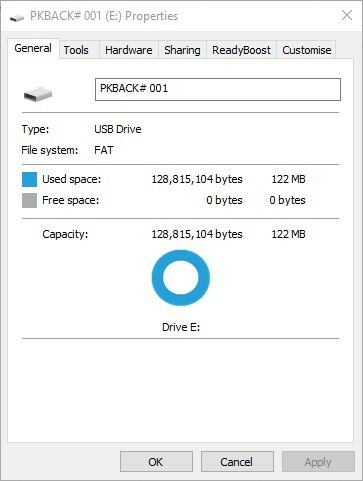
Ако на спољном диску има довољно простора за складиштење, проверите величину датотеке која се не копира. Помрачује ли четири ГБ?
Ако је то случај, вероватно је то разлог зашто не можете да га копирате на спољни уређај за складиштење. Много УСБ меморија и других уређаја за складиштење и даље има систем датотека ФАТ32 који подржава само датотеке величине до четири ГБ. Тако да датотеке веће од четири ГБ не можете сачувати у спољној меморији ФАТ32.
Ако је датотека већа од четири ГБ, можда ћете моћи да исправите грешку параметра смањењем величине датотеке. То можете учинити било до компресујући или цепајући на мање комаде. 7-Зип је бесплатни услужни програм помоћу којег можете компримовати и раздвајати датотеке.
Кликните 32 или 64-бит Преузимање линк о овоме веб страница да бисте сачували програм за инсталацију софтвера у Виндовс. Након што инсталирате услужни програм, можете да компресујете и поделите четири ГБ датотеке на следећи начин.
- Отворите 7-Зип у оперативном систему Виндовс.
- Потражите директоријум који садржи датотеку коју требате копирати.
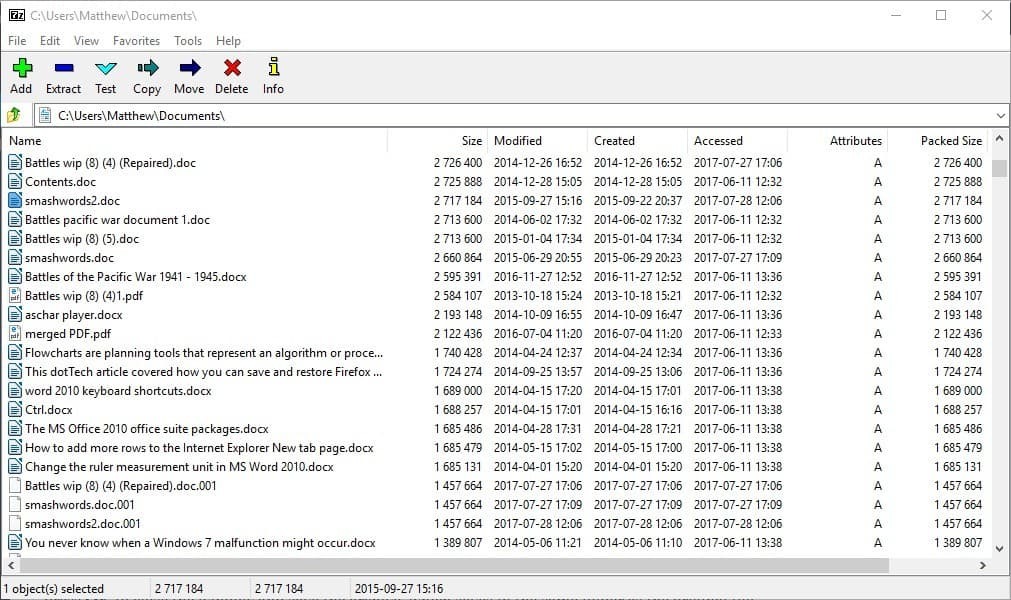
- Кликните десним тастером миша на датотеку коју желите да компресујете, а затим изаберите 7-Зип > Додати у архиву да отворите прозор директно испод.
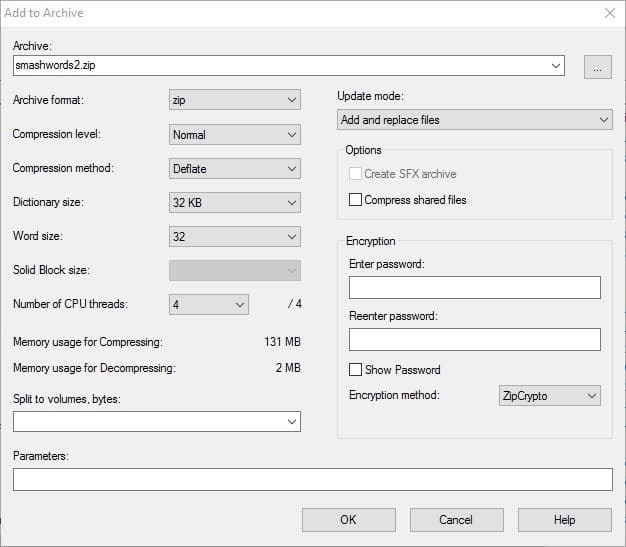
- Изаберите формат компресије из падајућег менија Архивски формат. Зип има један од најбољих степена компресије.
- Притисните У реду да затворите прозор и сачувате архиву која се чува у истој фасцикли као и оригинална датотека.
- Да бисте датотеку поделили, кликните десним тастером миша и изаберите Поделите датотеку. То отвара прозор приказан директно испод.
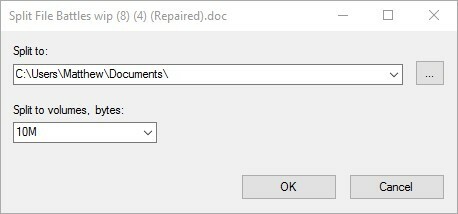
- Изаберите вредност за поделу датотеке из Подијељено на волумене, бајтове падајући мени.
- Такође можете одабрати путању за спремање притиском на … дугме.
- Притисните У реду да поделите датотеку.
- Када требате поново спојити датотеке, изаберите их, кликните десним тастером миша и кликните Комбинујте датотеке да отворим прозор испод. Притисните У реду за спајање датотека заједно.
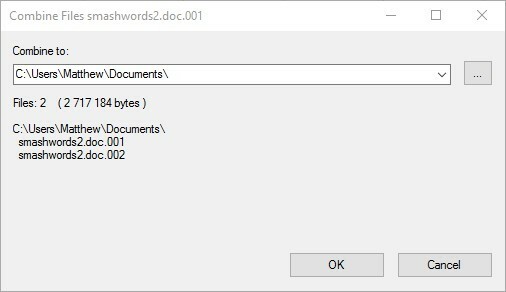
- Када сте компресовали или поделили датотеку коју треба да копирате, она мора бити мања од четири ГБ. Ако је то случај, копирајте архиву или поделите датотеке на спољни диск за складиштење.
Слободно се одјавите овај водич да бисте сазнали који су најбољи алати за компресију датотека за рачунар.
3. Конвертујте уређај за складиштење у НТФС
Можете и да претворите уређај за складиштење у НТФС, који је систем датотека који подржава појединачне датотеке веће од четири ГБ. Спољне дискове за складиштење можете претворити у НТФС помоћу а софтвер за управљање партицијама као што су Мини Тоол Партитион Визард, Парагон Партитион Манагер или АОМЕИ Партитион Ассистант.
Преузмите алат по вашем избору и покрените инсталациони програм на Виндовс-у. Прођите кроз чаробњак за подешавање да бисте додали софтвер у Виндовс. Затим претворите погон за складиштење у НТФС на следећи начин.
- Прво прикључите погон за складиштење да бисте га претворили у НТФС на радну површину или лаптоп.
- Отворите прозор Партитион Манагер.
- Тада можете десним тастером миша кликнути на тражени погон диска и одабрати Претвори у НТФС.
- Отвориће се искачући дијалошки оквир. Притисните У реду и кликните Применити за претварање диска за складиштење у НТФС.
4. Форматирајте погон у НТФС
Или можете претворити погон за складиштење у НТФС тако што ћете га форматирати. Међутим, форматирање дискова такође брише њихове датотеке. Дакле, ако требате да сачувате садржај погона нетакнутим, направите резервну копију пре форматирања.
Затим форматирајте уређај за складиштење у НТФС на следећи начин:
- Уметните УСБ стицк или спољни чврсти диск за форматирање у радну површину или лаптоп.
- Отворите прозор Филе Екплорер.
- Сада можете десним тастером миша кликнути на спољни погон и одабрати Формат из контекстног менија да бисте отворили прозор на снимку директно испод.
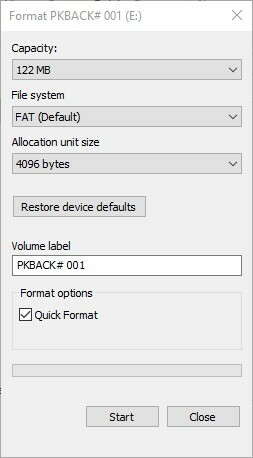
- Изаберите НТФС из падајућег менија Систем датотека.
- притисните Почетак дугме за форматирање диска за складиштење.
5. Поправите систем датотека на диску
Ако не можете да копирате датотеке мање од четири ГБ на спољни погон, уређај за складиштење можда има оштећен систем датотека. Можете поправити дискове за складиштење помоћу алатке Цхецк Диск или Цхкдск у оперативном систему Виндовс.
То је алатка која скенира системе датотека на погонима, а Цхецк Диск пружа поправке за све што треба поправити. На овај начин можете да скенирате дискове за складиштење помоћу Цхецк Диск-а.
- Уметните УСБ стицк или спољни чврсти диск у одговарајући отвор на рачунару.
- Отворите Филе Екплорер и кликните десним тастером миша на УСБ стицк или спољни чврсти диск да бисте отворили контекстни мени.
- Изаберите Својства у контекстном менију.
- Кликните Алати да отворите картицу на доњем снимку.
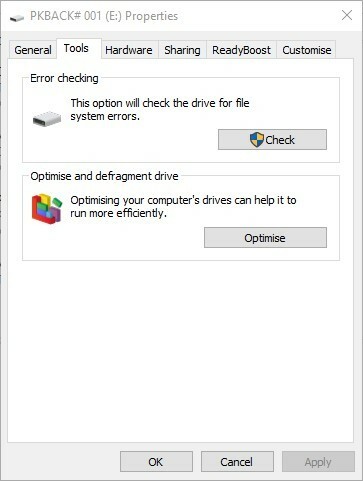
- Притисните Проверавати да отворим прозор испод.
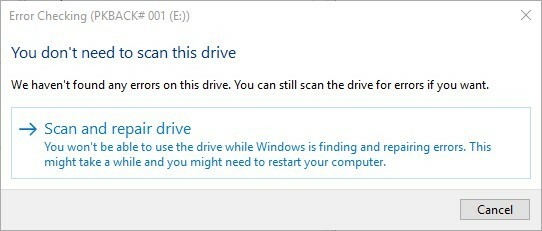
- притисните Скенирајте и поправите погон дугме за скенирање спољне меморије.
- Ако скенирање открије било шта, Виндовс ће представити опцију поправке помоћу које ће поправити спољну меморију.
Напомена уредника: Овај чланак наставља се на следећој страници са више решења за исправљање одређених нетачних грешака параметара. Ако вам је потребан нови уређај за складиштење за чување датотека, ови водичи за куповину помоћи ће вам да одаберете прави алат за ваше потребе.
Често постављана питања
Нетачне грешке параметара на спољним чврстим дисковима указују на то да корисници не могу да приступе датотекама и фасциклама ускладиштеним на одговарајућим уређајима.
Да бисте исправили нетачне грешке параметара, ослободите простор на уређају за складиштење, компримујте велике датотеке, форматирајте погон у НТФС и користите опцију Скенирај и поправи погон.
Можете да користите УСБ флеш диск за прављење резервних копија свог Виндовс 10 рачунара под условом да има минимални капацитет складиштења од 256 ГБ.
